dns服务器用的什么协议.docx
《dns服务器用的什么协议.docx》由会员分享,可在线阅读,更多相关《dns服务器用的什么协议.docx(6页珍藏版)》请在冰豆网上搜索。
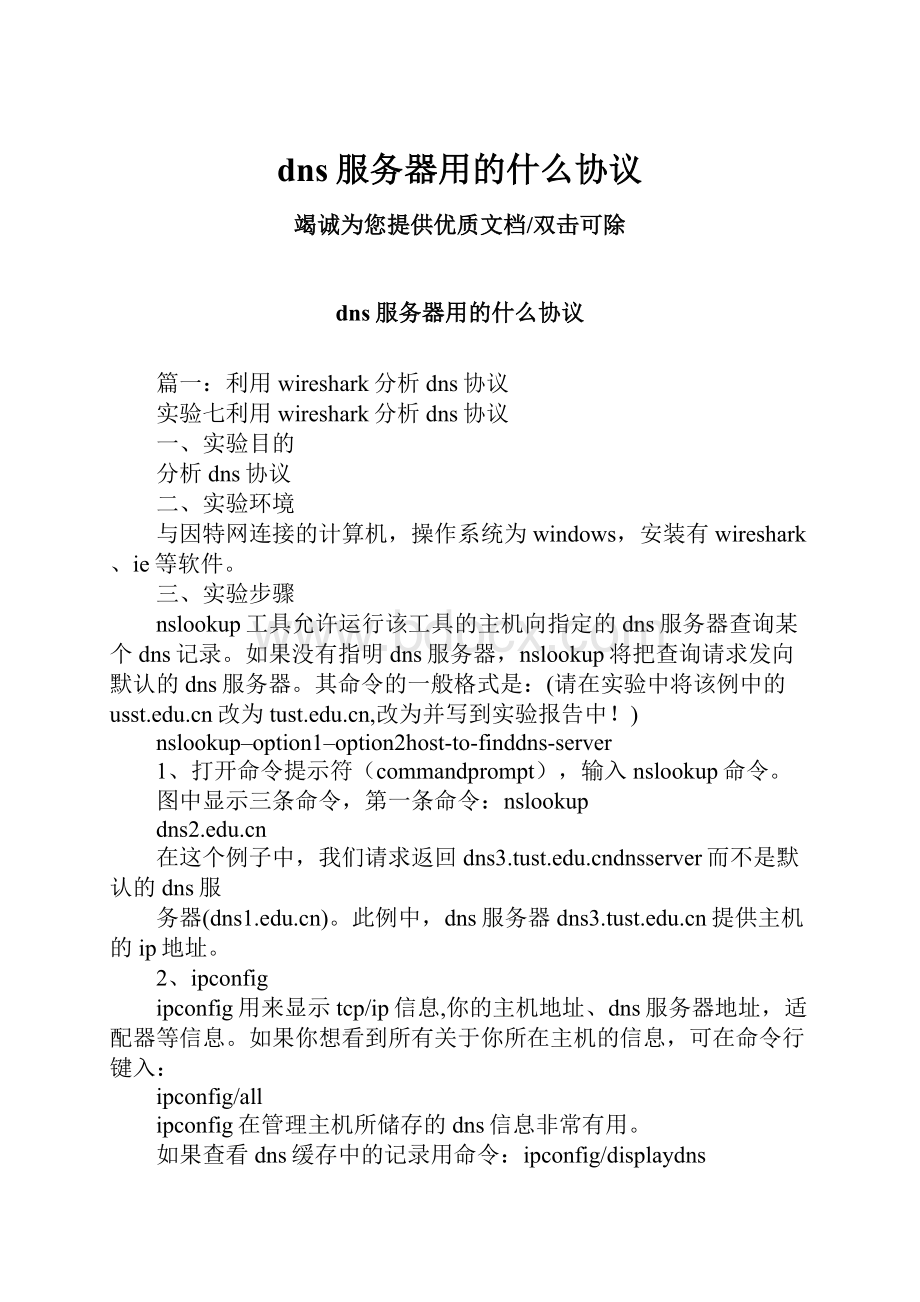
dns服务器用的什么协议
竭诚为您提供优质文档/双击可除
dns服务器用的什么协议
篇一:
利用wireshark分析dns协议
实验七利用wireshark分析dns协议
一、实验目的
分析dns协议
二、实验环境
与因特网连接的计算机,操作系统为windows,安装有wireshark、ie等软件。
三、实验步骤
nslookup工具允许运行该工具的主机向指定的dns服务器查询某个dns记录。
如果没有指明dns服务器,nslookup将把查询请求发向默认的dns服务器。
其命令的一般格式是:
(请在实验中将该例中的改为,改为并写到实验报告中!
)
nslookup–option1–option2host-to-finddns-server
1、打开命令提示符(commandprompt),输入nslookup命令。
图中显示三条命令,第一条命令:
nslookup
在这个例子中,我们请求返回dnsserver而不是默认的dns服
务器()。
此例中,dns服务器提供主机的ip地址。
2、ipconfig
ipconfig用来显示tcp/ip信息,你的主机地址、dns服务器地址,适配器等信息。
如果你想看到所有关于你所在主机的信息,可在命令行键入:
ipconfig/all
ipconfig在管理主机所储存的dns信息非常有用。
如果查看dns缓存中的记录用命令:
ipconfig/displaydns
要清空dns缓存,用命令:
ipconfig/flushdns
3、利用wireshark捕获dns信息
(1)利用ipconfig/flushdns命令清空你的主机上的dns缓存。
(2)启动浏览器,将浏览器的缓存清空。
(3)启动wireshark分组俘获器,在显示过滤筛说明处输入
“ip.addr==your_ip_address”(ip.addr==192.168.0.25),过滤器(filter)将会删除所有目的地址和源地址都与指定ip地址不同的分组。
(4)开始wireshark俘获。
(5)在浏览器的地址栏中输入:
(6)停止分组俘获。
篇二:
dns协议分析实验报告
工程类实验报告
系:
计算机与信息学院专业:
网络工程年级:
09级姓名:
学号:
实验课程:
实验室号:
___实验设备号:
实验时间:
指导教师签字:
成绩:
实验四dns协议分析实验
1.实验原理
dns是域名系统(domainnamesystem)的缩写,是一种分层次的、基于域的命名方案,主要用来将主机名映射成ip地址。
当用户在应用程序中输入域名时,dns通过一个分布式数据库系统将域名解析为相对应的ip地址。
(1)域名服务器和域名解析在互联网中,域名解析是通过域名服务器实现的。
域名服务器构成对应的层次结构,每
个域名服务器保存着它所管辖区域内的主机名和ip地址的对照表。
这组域名服务器是域名解析的核心。
域名解析方式有两种:
递归解析和迭代解析。
(2)域名解析
递归解析就是本地域名服务器系统一次性地完成域名到ip地址的转换,即使它没有所要查询的域名信息,它也会查询别的域名服务器。
迭代解析则是当本地域名服务器中没有被查询的主机域名的信息时,它就会将一个可能有该域名信息的dns服务器的地址返回给请求域名解析的dns客户,dns客户再向指定的dns服务器查询。
在实际应用中通常是将两种解析方式结合起来进行域名解析。
当本地域名服务器没有所要查询的域名信息时,就请求根域名服务器,根域名服务器将有可能查到该域名信息的域名服务器地址返回给要求域名解析的本地域名服务器,本地域名服务器再到指定的域名服务器上查询,如指定域名服务器上还没有该域名信息,它再将它的子域名服务器的ip地址返回给要求域名解析的本地域名服务器,这样直到查询到待解析的域名的ip地址为止(没有注册的主机域名除外),本地域名服务器再将查询结果返回给dns客户,完成域名解析。
(3)dns高速缓存每个域名服务器都维护着一个高速缓存,存放最近用到过的域名信息和此记录的来源。
当客户请求域名解析时,域名服务器首先检查它是否被授权管理该域名,若未被授权,则查看自己的高速缓存,检查该域名是否最近被转换过。
如果有这个域名信息,域名服务器就会将有关域名和ip地址的绑定信息报告给客户,并标志为非授权绑定,同时给出获得此绑定的域名服务器的域名,本地域名服务器也会将该绑定通知客户。
但该绑定信息可能是过时的。
根据是强调高效还是准确性,客户可以选择接受该绑定信息还是直接与该绑定信息的授权服务器联系。
2.实验工具软件简介
(1)simplednsplus软件
simplednsplus软件是一款简单的dns服务器,可以构架一个intranet/internet域名服务器,也可以通过dns缓存来提高你的网络访问速度,可以让你轻松配置域名与ip地址对应关系。
simplednsplus软件安装完成后,其内部已经存储了一些根域名服务器的ip地址,当收到dns请求时,如果在本地缓存中找不到相应的记录,dns服务器则向这些根域名服务器发出域名解析请求,并逐步完成解析过程。
同时也可以由自己添加相应的记录。
将计算机配置为dns服务器需要进行以下配置:
*将本地连接的tcp/ip属性中首选的dns服务器的ip地址设置为本机的ip地址。
(windows2000不允许设置为127.0.0.1)*运行simplednsplus软件,选择dns服务器的tools-option命令,弹出图6-1所示对话框:
选择general选项卡,选中Runaswindowsservice复选框;
1
图6-1simplednsplus系统设置
*在上图dnsRequests选项卡中,将本地计算机的ip地址选上,使本机成为dns服务器;
*使用浏览器访问internet,如果dns工作正常则配置完成。
(2)nslookup命令工具
nslookup是windows系统自带的命令工具,可以显示域名解析,除得到域名主机ip外,还可以得到dns解析服务器的主机名称和对应的ip地址。
由于本次实验只需要获取dns报文,因此选择它作为客户端工具。
3.实验环境与说明
(1)实验目的
学习simplednsplus软件在windowsxp下安装和使用的方法;分析dns协议报文格式和dns协议的工作过程;理解dns缓存的作用。
(2)实验设备和连接
实验设备和连接图如图6-2所示,一台锐捷s2126g交换机连接了2台pc
机,分别命名为pc1、pc2,交换机命名为switch。
图6-2dns协议分析实验连接图
(3)实验分组
每二名同学为一组,每小组各自独立完成实验。
4.实验步骤
步骤1:
确保主机pc1可正常使用互联网,在pc1的命令行窗口中输入:
ipconfig
/flus(dns服务器用的什么协议)hdns,清空主机中dns缓存的内容。
启动wireshark进行监听,输入命令:
ping,观察dns协议的记录,回答问题:
1)主机pc1所在网络的本地域名服务器的ip地址是什么?
答:
210.34.80.3
2)在主机的命令行窗口中输入命令:
ipconfig/all,在显示结果中dnsseRVeR处显示了哪些ip地址?
这些ip地址之间有什么关系?
答:
第一条ip为首选dns服务器ip,第二条为备用dns服务器的ip。
步骤2:
按照图6-2连接实验设备,配置各计算机的ip地址和默认网关,确保计算机
能正常上网。
步骤3:
按照本节第2部分实验工具软件简介的方法将pc1配置成dns服务器。
步骤4:
配置pc2的dns服务器为pc1,方法是打开“网络和internet连接”的“网络连接”窗口,“本地连接”,右键快捷菜单“属性”,在常规选项卡中打开“internet协议
(tcp/ip)属性”对话框。
设置首选dns服务器地址为192.168.0.100(以图例)。
步骤5:
清空dns服务器缓存,方法:
在simplednsplus主菜单执行File-clear
dnscache。
步骤6:
在pc1和pc2上启动wireshark,设置pc1的截获条件为“notbroadcastandnotmulticast”,pc2的截获条件为“host192.168.0.100”,开始截获报文。
步骤7:
在pc2上打开命令行窗口。
如图6-3所示,执行nslookup,查询。
图6-3nslookup操作
示意
步骤8:
停止截获报文并将截获的结果分别保存为dns-s和dns-c。
分析dns的请求和应答报文,完成下面的要求。
1)从dns-c中选择一条计算机发出的dns请求报文和相应的dns应答报文(它们的transactionid字段的值相同),将两条报文的信息填入表6-1。
表6-1dns请求报文和应答报文信息
这些报
文填入表6-2。
图6-4dns的解
析过程
表6-2dns请求报
文格式
篇三:
dns服务器的使用
故障现象:
某公司局域网的服务器基于windowsserver20xx,并搭建了dns服务器。
现在准备建立若干域名,使它们分别应用在http浏览、Ftp登录、论坛访问和e-mail收发等方面。
如何在dns服务器中实现这一设想呢?
解决方法:
严格意义上这并不算是故障,而是dns服务器的一种基本功能,只因其应用的广泛性而在这里提及。
其实实现这一设想的实质就是提供域名和ip地址的映射工作,而该域名究竟用来做什么,并不是由dns服务器决定的,而由其对应的ip地址所绑定的相关服务器(http、Ftp或e-mail等)来决定。
第1步,依次单击“开始”→“
管理工具”→dns菜单,打开dns控制台窗口。
用鼠标右键单击左窗格中的“正向查找区域”选项,在打开的快捷菜单中执行“新建区域”命令,打开“新建区域向导”,并单击“下一步”按钮。
第2步,在“区域类型”选项卡中保持默认选项“主要区域”的选中状态,单击“下一步”按钮。
接着在“区域名称”选项卡中输入合适的区域名称,如com。
依次单击“下一步”→“完成”按钮完成设置,如图20xx121201所示。
图20xx121201输入区域名称
第3步,展开并选中刚才新建的com区域,在打开的快捷菜单中执行“
新建域”
命令,打开“新建dns域”对话框。
在该对话框中输入一个合适的域名,如hanjit,并单击“确定”按钮,如图20xx121202所示。
图20xx121202输入dns域名
第4步,依次展开com区域→hanjit域,右键单击hanjit域,在打开的快捷菜单中执行“新建主机”命令,打开“新建主机”对话框。
在“名称”编辑框中输入一个能反映该域名主要用途的主机名称,如Ftp。
在“ip地址”编辑框输入Ftp服务器绑定的ip地址,如10.115.223.1,并依次单击“添加主机/确定”按钮,如图20xx121203所示。
图20xx121203输入主机名称和ip地址
第5步,接着在“新建主机”对话框中输入另一个主机名称,如bbs,在ip地址栏输入提供bbs服务的主机ip地址,如10.115.223.10,并依次单击“添加主机/确定”按钮。
重复这一步骤添加其它用途的主机名称,如图20xx121204所示。
图20xx121204重复添加主机